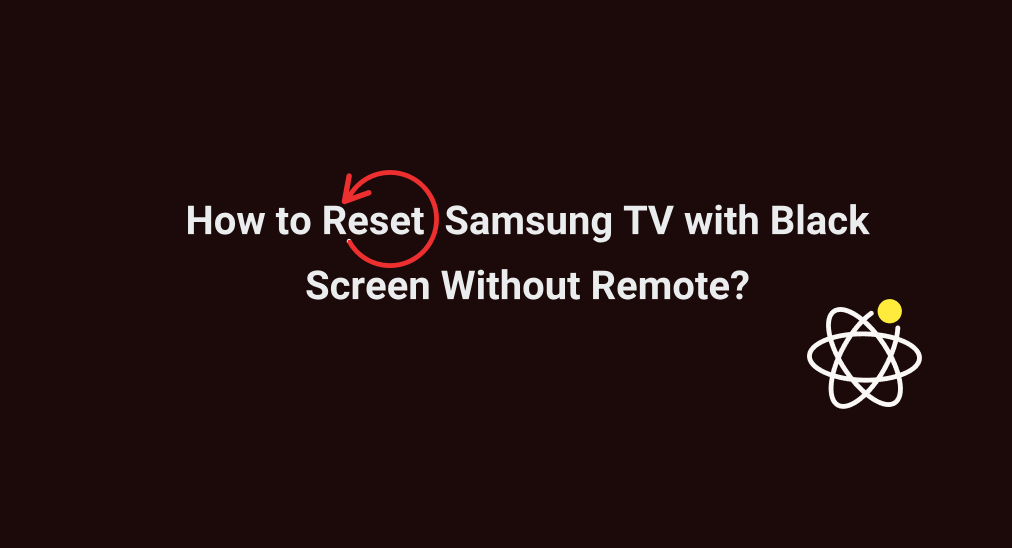
Comment réinitialiser une TV Samsung avec un écran noir sans télécommande? Samsung TV with black screen but without remote? This sounds very frustrating, but don't worry. This post shows you how to start the resetting process.
Table des matières
Réinitialisation matérielle de la TV Samsung sans duplication d'écran et télécommande
Une réinitialisation matérielle est une solution efficace à divers problèmes avec un appareil électronique, y compris une TV Samsung sans image. Cependant, elle est généralement utilisée en dernier recours car elle ramène l'appareil à son état de démarrage. Par conséquent, essayez d'autres solutions avant d'effectuer une réinitialisation matérielle, y compris une réinitialisation logicielle et une mise à jour du logiciel de la TV.
Comment réinitialiser une TV Samsung? Vous pouvez effectuer une réinitialisation via les paramètres du TV (les TV Samsung n'incluent généralement pas de bouton de réinitialisation physique dédié sur la plupart des modèles, surtout les plus récents). Mais le fait pénible est que le TV affiche un écran noir et qu'il n'y a pas de télécommande, rendant très difficile la navigation vers le menu des paramètres. Eh bien, comment réinitialiser un TV Samsung avec écran noir sans télécommande ?
Résoudre Pas de Télécommande pour la TV Samsung
Is it possible to complete Samsung TV factory reset without remote? Yes, it is easy to get out of the dilemma where you can't access your Samsung TV remote by using a remote app like the Application de télécommande Samsung TV conçu par BoostVision. L'application tierce vous permet de naviguer sur l'écran de votre TV avec un smartphone lorsque la TV et le téléphone sont connectés au même réseau Wi-Fi.

Télécharger Remote pour Samsung TV
Après avoir obtenu l'application de télécommande sur votre smartphone, lancez l'application de télécommande et Connectez-le à votre TV Samsung.. Once the connection is established, no Samsung TV remote don't worry.
Si votre TV Samsung a des boutons (boutons d'alimentation, de volume et de chaîne), vous pouvez les utiliser pour naviguer à travers l'écran de votre TV. Alternativement, vous pouvez connecter un clavier USB à votre TV Samsung et naviguer à travers l'écran de la TV.
Résoudre l'écran noir du TV Samsung par réinitialisation
Voici comment effectuer la réinitialisation de l'écran noir de la TV Samsung Smart si le menu s'affiche complètement :
Étape 1. Appuyez sur le Paramètres bouton sur l'application de la télécommande pour accéder au menu des paramètres. Si vous utilisez un clavier USB comme télécommande, accédez au menu des paramètres en appuyant sur le ESC ou F2 Clé.
Étape 2. Naviguer vers Paramètres > Tous les paramètres > Général et Confidentialité > Réinitialiser ou Paramètres > Support > Auto-diagnostic > Réinitialiser.

Étape 3. Entrez votre code PIN ou le code PIN par défaut (0000).
Étape 4. Confirmez pour réinitialiser votre TV Samsung et le TV commencera à se réinitialiser.
Étape 5. Une fois la réinitialisation terminée, allumez à nouveau la TV et complétez les paramètres.
However, if the menu doesn't show up eventually or is cut off by the black part of the screen, contact the Samsung manufacturer for help.
Plus d'idées sur la réparation de l'écran noir de la TV Samsung
La réinitialisation matérielle est le dernier recours pour réparer l'écran noir de la TV Samsung. De nombreuses causes peuvent être responsables du problème, y compris des problèmes d'alimentation, des câbles desserrés ou défectueux, une source d'entrée incorrecte, des paramètres incorrects, des bugs de firmware, des conflits avec des appareils externes et une défaillance du rétroéclairage.
Donc, il existe de nombreuses autres solutions pour résoudre l'écran noir sur la TV Samsung, et vous pouvez les essayer individuellement jusqu'à ce que votre TV Samsung affiche des images colorées.
Réparation 1. Redémarrage de la TV Samsung
Lorsque votre TV Samsung a un écran noir, vous pouvez le redémarrer, ce qui peut souvent résoudre des problèmes mineurs:
Étape 1. Éteignez la TV en appuyant sur le Puissance bouton sur l'application de la télécommande ou le TV.
Étape 2. Débranchez la TV de la prise et attendez environ 60 secondes.
Étape 3. Appuyez et maintenez le bouton d'alimentation sur la TV Samsung pour encore 30 secondes.
Étape 4. Branchez la TV à la prise et allumez-la.
Réparation 2. Vérifiez l'alimentation électrique
If your Samsung TV persists on the black screen, there may be an issue with the power supply. First, check if the power cable is intact to transfer energy. Then, inspect your outlet. If the outlet is not supplying consistent power, causing the TV to malfunction. Here's how to test this:
Étape 1. Débranchez votre TV Samsung de la prise de courant actuelle.
Étape 2. Branchez le téléviseur sur une autre prise qui fonctionne correctement.
Étape 3. Allumez la TV et voyez si l'écran s'allume.
Si votre TV Samsung fonctionne avec une prise différente, le problème peut provenir de la prise d'origine et vous pourriez avoir besoin d'un électricien pour l'inspecter.
Réparation 3. Vérifiez la source d'entrée
An incorrect input source turns the TV screen black; hence, check if your Samsung TV is set to the correct input source for the device that you are trying to display. Here's how to changer la source d'entrée sur la TV Samsung:
Étape 1. Assurez-vous que l'appareil que vous essayez de dupliquer l'écran est bien connecté à la fois à votre TV Samsung et à la prise de courant.
Étape 2. Appuyez sur le Je ne peux pas effectuer cette tâche sans le texte source. Veuillez fournir le texte "$TEXT" pour que je puisse procéder. bouton sur l'interface de l'application de télécommande.

Étape 3. Utilisez le pavé directionnel pour naviguer vers la source d'entrée correcte.
Réparation 4. Déconnecter les périphériques externes
Si vous avez plus d'un appareil connecté à votre TV Samsung (par exemple, des consoles de jeux, des lecteurs DVD et des barres de son), l'un d'entre eux pourrait causer un conflit qui déclenche un écran noir. En considérant cette possibilité, vous devrez peut-être effectuer les étapes suivantes :
Étape 1. Déconnectez tous les appareils externes de votre TV Samsung.
Étape 2. Allumez votre TV Samsung pour voir si l'écran noir disparaît.
Étape 3. Reconnectez chaque appareil un à la fois et allumez la TV après chaque connexion. Si l'écran noir réapparaît après la connexion d'un appareil en particulier, cet appareil peut causer un conflit.
Étape 4. Connectez l'appareil à un autre port HDMI ou à une autre TV et voyez si l'écran de la TV sera noir.
Réparation 5. Vérifiez les paramètres de l'image
Your Samsung TV's brightness or contrast settings may have been accidentally adjusted to low levels, making the screen appear darker than usual, which seems that the TV gets stuck on the black screen.
Changez votre Paramètres d'image Samsung TV avec les étapes suivantes :
Étape 1. Go to Paramètres > Image > Paramètres Expert en utilisant l'application de télécommande.
Étape 2. Essayez de changer les paramètres, comme le rétroéclairage, la luminosité, le contraste, etc.

Réparation 6. Désactiver les minuteries de veille
Avec le réglage des Minuteries de sommeil activé, la TV Samsung devient automatiquement noire après un certain temps. Alors, confirmez si c'est le cas pour vous en naviguant vers ParamètresGestionnaire de système > Temps > Minuteur de sommeil. Si le paramètre est activé, vous pouvez envisager de désactiver les paramètres pour le binge-watching.

Réparation 7. Mettre à jour le TV Samsung
Bugs or incompatibilities in outdated software might result in display troubles. In other words, new software updates for Samsung TVs can sometimes fix black screen issues. Here's how to update the software on your Samsung TV:
Étape 1. Lancez l'application à distance sur votre appareil mobile et allez à Paramètres > Tous les paramètres > Support > Mise à jour du logiciel.

Étape 2. Sélectionner Mettez à jour maintenant et attendez que la TV vérifie les mises à jour disponibles.
Étape 3. Si une mise à jour est disponible, suivez les instructions à l'écran pour la télécharger et l'installer.
Étape 4. Une fois la mise à jour terminée, votre TV Samsung redémarrera. Vérifiez si l'écran noir est résolu.
Réparation 8. Vérifiez le rétroéclairage
If your TV is black but you can still hear the sound, the issue is possibly within the backlight. The backlight works to illuminate the screen, and if it's malfunctioning, the TV screen will remain dark.
Vérifiez si le rétroéclairage de votre TV fonctionne correctement en tenant une lampe de poche près de l'écran de la TV lorsque la TV est allumée. Si vous pouvez voir des images ou des menus faibles, le rétroéclairage pourrait être défectueux et peut nécessiter une réparation ou un remplacement. Si rien n'apparaît sur l'écran de la TV, le rétroéclairage n'est pas le problème, envisagez d'autres problèmes matériels qui pourraient nécessiter une réparation professionnelle.
Si toutes les solutions ci-dessus ne sont pas utiles, vous pouvez effectuer une réinitialisation matérielle en suivant les instructions ci-dessus.
Verdict
Un écran noir sur votre TV Samsung sans télécommande peut être un problème frustrant, mais avec ces méthodes, vous avez plusieurs options à essayer avant d'envisager un redémarrage complet ou une aide professionnelle.
Commencez par les solutions les plus simples, comme le redémarrage et la vérification des câbles, puis passez à des Réparations plus avancées, comme la mise à jour du logiciel ou l'inspection de la carte d'alimentation. N'oubliez pas, une réinitialisation complète ou une réinitialisation d'usine doit être votre dernier recours, car cela effacera tous les paramètres et ramènera votre TV à son état d'usine. Si le problème persiste, il pourrait être temps de contacter le support client de Samsung pour obtenir de l'aide supplémentaire.
Comment réinitialiser une TV Samsung avec un écran noir sans télécommande FAQ
Q: Comment réinitialiser une TV Samsung sans la télécommande ?
Vous pouvez utiliser une application de télécommande pour accéder à l'option de réinitialisation sur votre TV Samsung. Mais il convient de noter qu'une réinitialisation complète efface toutes les données et paramètres sur le TV ; et donc, la réinitialisation complète est toujours le dernier recours.
- Lancez l'application de télécommande et connectez-la à votre TV Samsung.
- Appuyez sur le Paramètres bouton sur l'interface de l'application.
- Go to Paramètres > Tous les paramètres > Général et Confidentialité > Réinitialiser ou Paramètres > Support > Auto-diagnostic > Réinitialiser.
- Entrez le code PIN ou le code PIN par défaut (0000).
- Confirmez pour réinitialiser votre TV Samsung et le TV commencera à se réinitialiser.
- Une fois la réinitialisation terminée, allumez à nouveau la TV et complétez les paramètres.
Q: Comment réinitialiser le TV Samsung sans affichage ?
Dans ce cas, vous pouvez essayer un redémarrage doux:
- Débranchez le cordon d'alimentation de la prise murale.
- Attendez 30 secondes, puis rebranchez le cordon d'alimentation dans la prise murale.
- Allumez de nouveau votre TV en utilisant votre télécommande de TV.
Q: Comment Réparation1 votre TV lorsque l'écran est noir ?
- Éteignez puis rallumez la TV.
- Vérifiez l'alimentation électrique
- Vérifiez la source d'entrée.
- Déconnecter les appareils externes
- Désactiver le réglage d'économie d'énergie
- Mettre à jour le firmware de la TV
- Vérifiez le rétroéclairage
Q : Pourquoi mon TV est-il soudainement sombre ?
L'écran de votre TV peut soudainement devenir sombre en raison de divers facteurs, notamment des problèmes de rétroéclairage, des réglages d'image incorrects, des modes d'économie d'énergie, ou même des conditions externes comme des changements dans l'éclairage de la pièce. En vérifiant et en ajustant ces réglages, ou en abordant les problèmes matériels potentiels, vous pourriez être en mesure de restaurer la luminosité normale de l'écran. Si le problème persiste, il pourrait être nécessaire de consulter un technicien professionnel.








